10 корисних скриптів для автоматизації на Python
У блозі Python Data Development запропонували десять скриптів для автоматизації на Python. Пропонуємо ознайомитися з перекладом підбірки та обрати скрипти для вашого розробницького арсеналу. Далі — слово авторам блогу.
Повторювані завдання завжди забирають багато часу і є нудними. Уявіть, що вам потрібно обрізати 100 фотографій одну за одною або виконувати такі задачі, як отримання API, виправлення орфографії та граматики тощо. Все це забирає багато часу.
Чому б не автоматизувати їх? Отже, давайте почнемо.
Оптимізатор зображень
Цей чудовий скрипт автоматизації допоможе вам краще обробляти зображення і редагувати їх так само, як у Photoshop.
Скрипт використовує популярний модуль Pillow.
# Image Optimizing
# pip install Pillow
import PIL
# Croping
im = PIL.Image.open("Image1.jpg")
im = im.crop((34, 23, 100, 100))
# Resizing
im = PIL.Image.open("Image1.jpg")
im = im.resize((50, 50))
# Flipping
im = PIL.Image.open("Image1.jpg")
im = im.transpose(PIL.Image.FLIP_LEFT_RIGHT)
# Rotating
im = PIL.Image.open("Image1.jpg")
im = im.rotate(360)
# Compressing
im = PIL.Image.open("Image1.jpg")
im.save("Image1.jpg", optimize=True, quality=90)
# Bluring
im = PIL.Image.open("Image1.jpg")
im = im.filter(PIL.ImageFilter.BLUR)
# Sharpening
im = PIL.Image.open("Image1.jpg")
im = im.filter(PIL.ImageFilter.SHARPEN)
# Set Brightness
im = PIL.Image.open("Image1.jpg")
im = PIL.ImageEnhance.Brightness(im)
im = im.enhance(1.5)
# Set Contrast
im = PIL.Image.open("Image1.jpg")
im = PIL.ImageEnhance.Contrast(im)
im = im.enhance(1.5)
# Adding Filters
im = PIL.Image.open("Image1.jpg")
im = PIL.ImageOps.grayscale(im)
im = PIL.ImageOps.invert(im)
im = PIL.ImageOps.posterize(im, 4)
# Saving
im.save("Image1.jpg")
Оптимізатор відео
За допомогою наведеного нижче скрипта автоматизації ви можете використовувати Python не лише для оптимізації відео, але й для оптимізації зображень. Скрипт використовує модуль Moviepy, який дозволяє обрізати, додати аудіо, встановити швидкість відео, додати VFX тощо.
# Video Optimizer
# pip install moviepy
import moviepy.editor as pyedit
# Load the Video
video = pyedit.VideoFileClip("vid.mp4")
# Trimming
vid1 = video.subclip(0, 10)
vid2 = video.subclip(20, 40)
final_vid = pyedit.concatenate_videoclips([vid1, vid2])
# Speed up the video
final_vid = final_vid.speedx(2)
# Adding Audio to the video
aud = pyedit.AudioFileClip("bg.mp3")
final_vid = final_vid.set_audio(aud)
# Reverse the Video
final_vid = final_vid.fx(pyedit.vfx.time_mirror)
# Merge two videos
vid1 = pyedit.VideoFileClip("vid1.mp4")
vid2 = pyedit.VideoFileClip("vid2.mp4")
final_vid = pyedit.concatenate_videoclips([vid1, vid2])
# Add VFX to Video
vid1 = final_vid.fx(pyedit.vfx.mirror_x)
vid2 = final_vid.fx(pyedit.vfx.invert_colors)
final_vid = pyedit.concatenate_videoclips([vid1, vid2])
# Add Images to Video
img1 = pyedit.ImageClip("img1.jpg")
img2 = pyedit.ImageClip("img2.jpg")
final_vid = pyedit.concatenate_videoclips([img1, img2])
# Save the video
final_vid.write_videofile("final.mp4")
Конвертувати PDF в зображення
Цей невеликий автоматизований скрипт може легко витягувати цілі PDF-сторінки і перетворювати їх на зображення. Скрипт використовує популярний модуль PyMuPDF, який відомий тим, що витягує текст з PDF-файлів.
# PDF to Images
# pip install PyMuPDF
import fitz
def pdf_to_images(pdf_file):
doc = fitz.open(pdf_file)
for p in doc:
pix = p.get_pixmap()
output = f"page{p.number}.png"
pix.writePNG(output)
pdf_to_images("test.pdf")
Отримати дані API
Якщо вам потрібно отримати API-дані з бази даних або відправити API-запит на сервер, цей скрипт автоматизації стане для вас зручним інструментом. За допомогою модуля Urllib3 ви можете отримувати і відправляти API запити.
# pip install urllib3
import urllib3
# Fetch API data
url = "https://api.github.com/users/psf/repos"
http = urllib3.PoolManager()
response = http.request('GET', url)
print(response.status)
print(response.data)
# Post API data
url = "https://httpbin.org/post"
http = urllib3.PoolManager()
response = http.request('POST', url, fields={'hello': 'world'})
print(response.status)
Індикатор заряду акумулятора
Цей зручний скрипт дозволяє встановити відсоток заряду батареї, при якому ви хочете отримувати сповіщення. Скрипт використовує Pyler для сповіщень і Psutil для отримання поточного відсотка заряду батареї.
# Battery Notifier
# pip instal plyer
from plyer import notification
import psutil
from time import sleep
while True:
battery = psutil.sensors_battery()
life = battery.percent
if life < 50:
notification.notify(
title = "Battery Low",
message = "Please connect to power source",
timeout = 10
)
sleep(60)
Виправлення граматики
Втомилися вичитувати довгі статті чи тексти? Тоді ви можете спробувати цей автоматизований скрипт, який просканує ваш текст і виправить граматичні помилки.
Цей чудовий скрипт використовує Happtransformer, який є модулем машинного навчання, що вміє виправляти граматичні помилки в тексті.
# Grammer Fixer
# pip install happytransformer
from happytransformer import HappyTextToText as HappyTTT
from happytransformer import TTSettings
def Grammer_Fixer(Text):
Grammer = HappyTTT("T5","prithivida/grammar_error_correcter_v1")
config = TTSettings(do_sample=True, top_k=10, max_length=100)
corrected = Grammer.generate_text(Text, args=config)
print("Corrected Text: ", corrected.text)
Text = "This is smple tet we how know this"
Grammer_Fixer(Text)
Виправлення орфографії
Цей скрипт допоможе вам виправити орфографічні помилки в словах тексту. Нижче ви можете знайти скрипт, який розповість вам, як виправити одне або кілька слів у реченні.
# Spell Fixer
# pip install textblob
from textblob import *
# Fixing Paragraph Spells
def fix_paragraph_words(paragraph):
sentence = TextBlob(paragraph)
correction = sentence.correct()
print(correction)
# Fixing Words Spells
def fix_word_spell(word):
word = Word(word)
correction = word.correct()
print(correction)
fix_paragraph_words("This is sammple tet!!")
fix_word_spell("maangoo")
Завантажувач
Ви можете використовувати програми для завантаження фотографій або відео з інтернету, але тепер ви можете створити власний завантажувач за допомогою модуля Python IDM.
# Python Downloader
# pip install internetdownloadmanager
import internetdownloadmanager as idm
def Downloader(url, output):
pydownloader = idm.Downloader(worker=20,
part_size=1024*1024*10,
resumable=True,)
pydownloader .download(url, output)
Downloader("Link url", "image.jpg")
Downloader("Link url", "video.mp4")
Отримуйте світові новини
Використовуйте цей автоматизований скрипт, щоб бути в курсі щоденних світових новин в будь-який час, будь-якою мовою з будь-якої країни/регіону. Цей API дозволяє безкоштовно отримувати 50 новин щодня.
# World News Fetcher
# pip install requests
import requests
ApiKey = "YOUR_API_KEY"
url = "https://api.worldnewsapi.com/search-news?text=hurricane&api-key={ApiKey}"
headers = {
'Accept': 'application/json'
}
response = requests.get(url, headers=headers)
print("News: ", response.json())
PySide2 GUI
Цей автоматизований скрипт допоможе вам створити додаток з графічним інтерфейсом за допомогою модуля PySide2 Gui. Нижче ви знайдете всі методи, необхідні для того, щоб почати розробку інтерфейсу сучасних додатків.
# PySide 2
# pip install PySide2
from PySide6.QtWidgets import *
from PySide6.QtGui import *
import sys
app = QApplication(sys.argv)
window = QWidget()
# Resize the Window
window.resize(500, 500)
# Set the Window Title
window.setWindowTitle("PySide2 Window")
# Add Buttons
button = QPushButton("Click Me", window)
button.move(200, 200)
# Add Label Text
label = QLabel("Hello Medium", window)
label.move(200, 150)
# Add Input Box
input_box = QLineEdit(window)
input_box.move(200, 250)
print(input_box.text())
# Add Radio Buttons
radio_button = QRadioButton("Radio Button", window)
radio_button.move(200, 300)
# Add Checkbox
checkbox = QCheckBox("Checkbox", window)
checkbox.move(200, 350)
# Add Slider
slider = QSlider(window)
slider.move(200, 400)
# Add Progress Bar
progress_bar = QProgressBar(window)
progress_bar.move(200, 450)
# Add Image
image = QLabel(window)
image.setPixmap(QPixmap("image.png"))
# Add Message Box
msg = QMessageBox(window)
msg.setText("Message Box")
msg.setStandardButtons(QMessageBox.Ok | QMessageBox.Cancel)
window.show()
sys.exit(app.exec())
На сьогодні все!



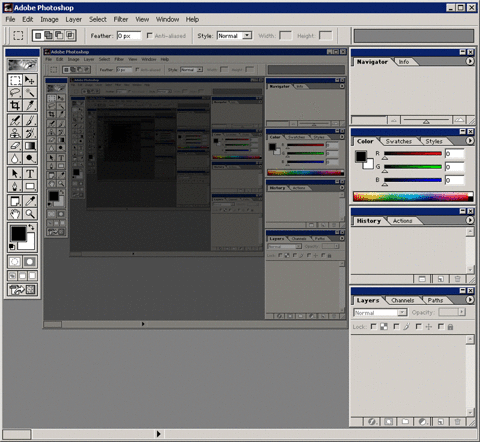
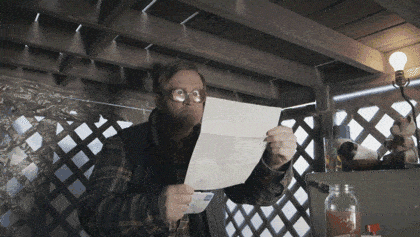











Сообщить об опечатке
Текст, который будет отправлен нашим редакторам: